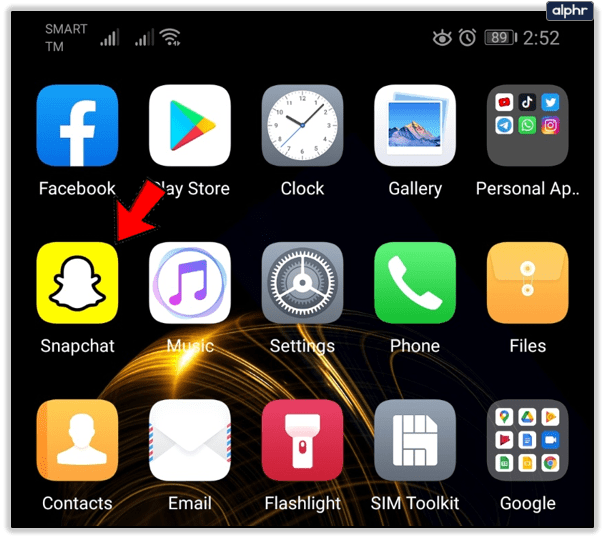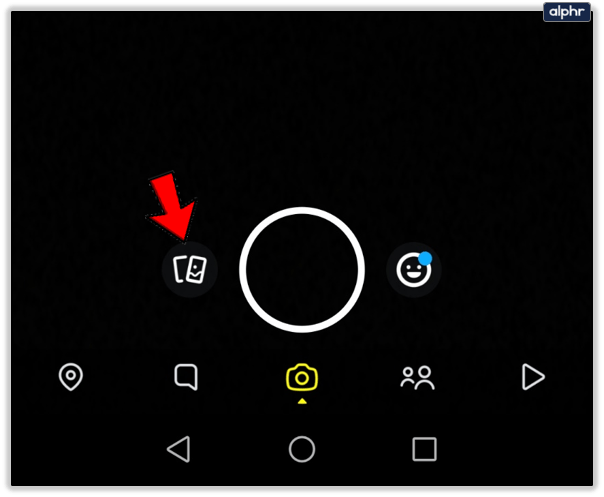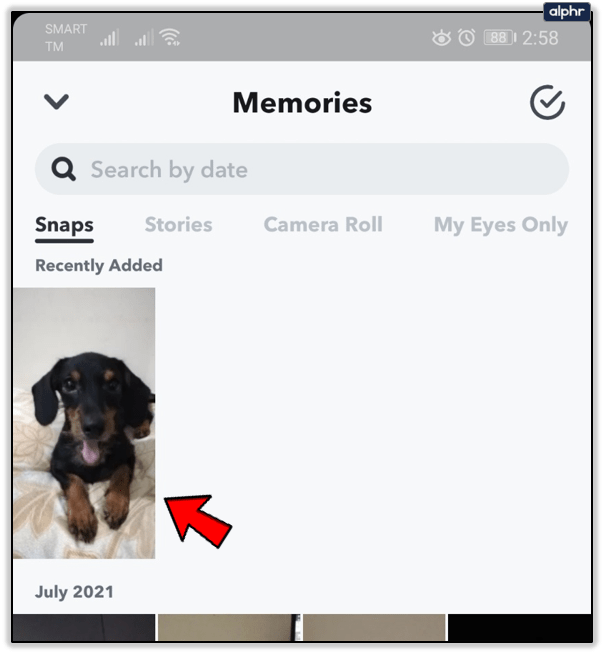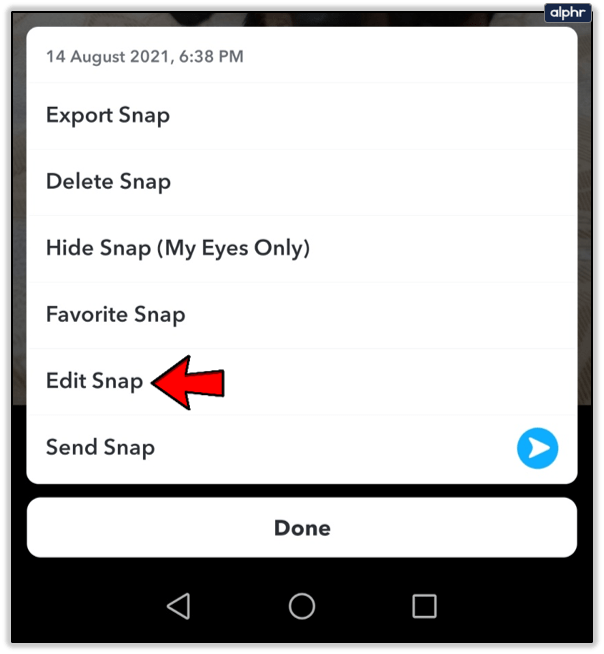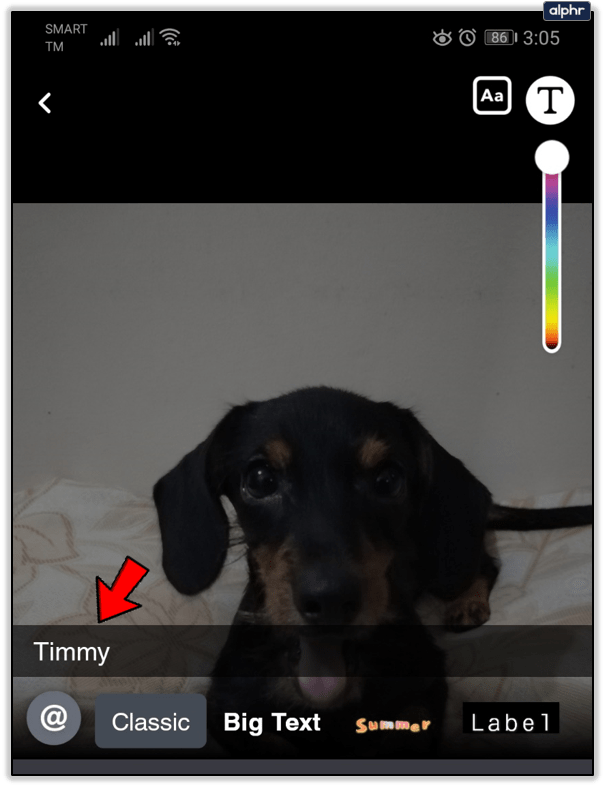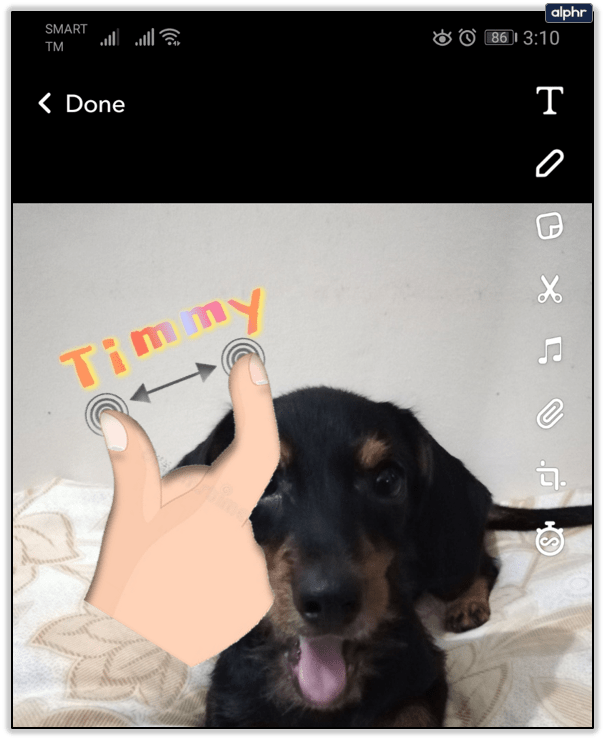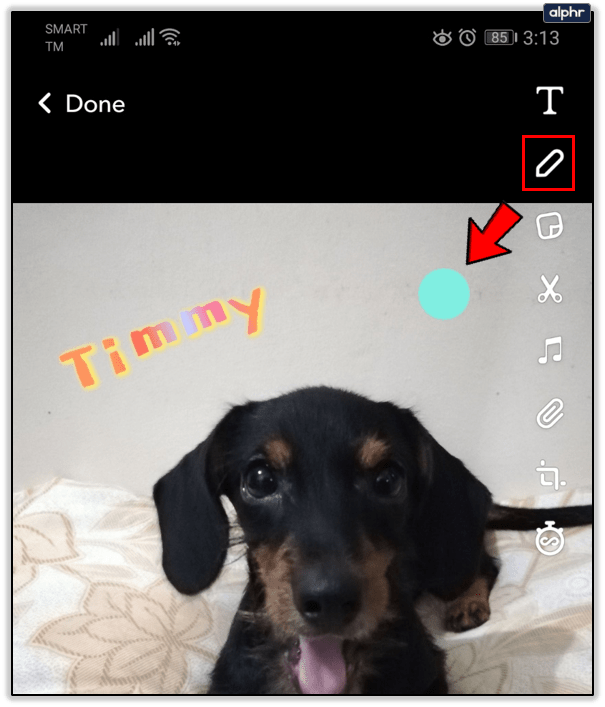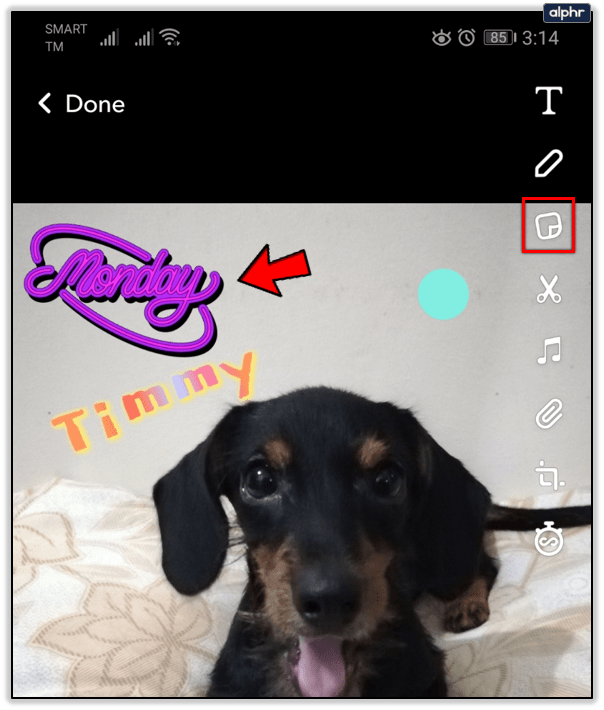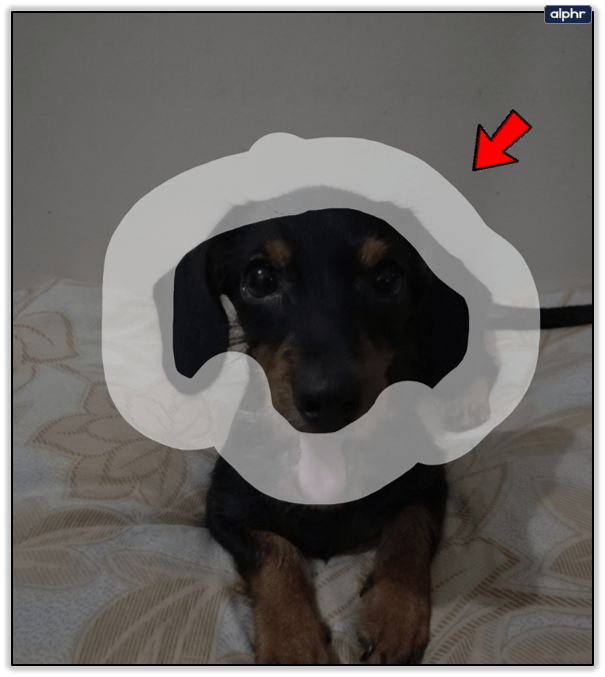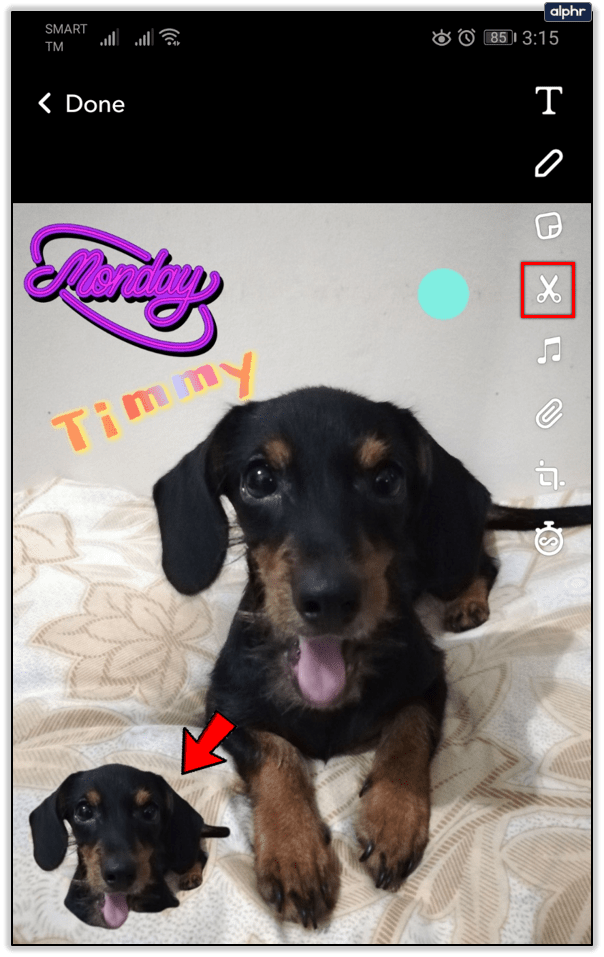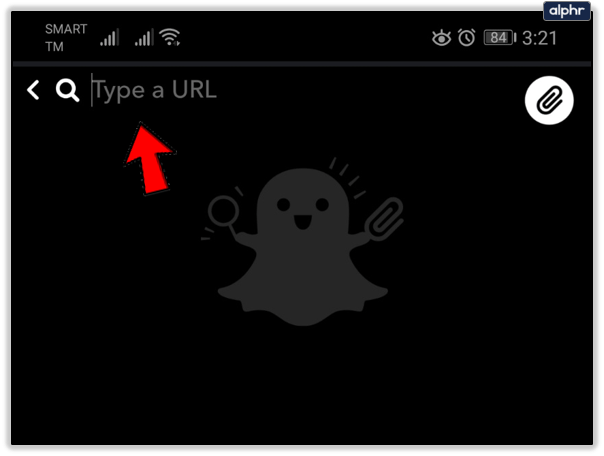Selain foto yang dapat Anda kirim ke pengguna lain, cerita adalah aspek terpenting dari pengalaman Snapchat. Setiap cerita adalah gambar atau video yang Anda posting secara publik di akun Anda, dan berlangsung selama 24 jam setelah diposting. Sayangnya, tidak ada cara untuk mengedit cerita setelah diposting, karena Anda hanya dapat membagikan atau menghapusnya. Namun, Snapchat memungkinkan Anda mengedit apa yang disebut Memori.

Apa Itu Memori dan Bagaimana Mengeditnya?
Kenangan terdiri dari semua cerita dan foto yang telah Anda simpan. Dengan menyimpan kiriman sebagai Memori, Anda dapat melihatnya bersama foto dan video lain di ruang penyimpanan perangkat Anda. Yang terpenting, Anda dapat mengedit Kenangan dan mempublikasikannya sebagai foto, cerita, atau pesan untuk masing-masing orang. Begini caranya:
- Buka Snapchat.
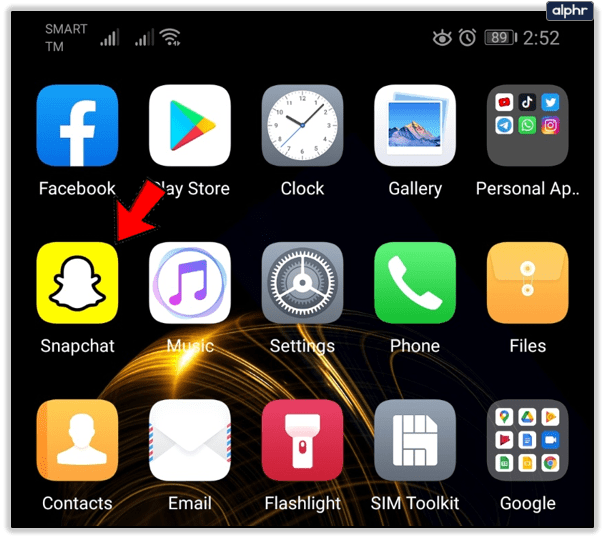
- Jika Anda belum berada di layar Kamera, buka dengan mengetuk tombol melingkar besar di bagian bawah layar.
- Untuk mengakses Memori Anda, ketuk tombol di sebelah tombol Rana. Atau, Anda dapat menggesek ke atas di mana saja di layar.
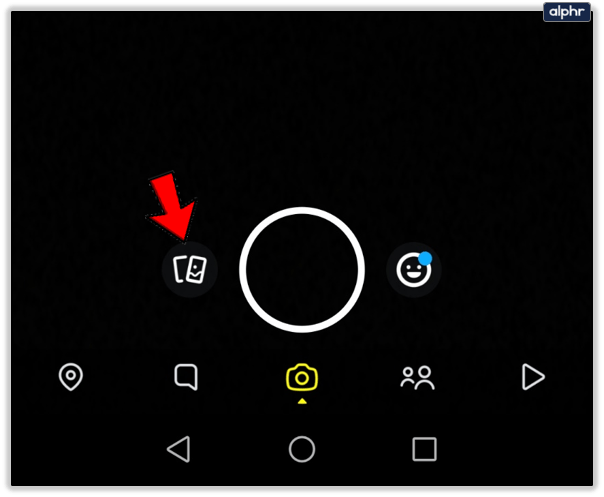
- Di menu Memories, pilih apakah Anda ingin melihat semua gambar yang disimpan di perangkat Anda, atau hanya sekelompok gambar tertentu, seperti hanya cerita atau foto saja.
- Ketuk gambar yang ingin Anda edit.
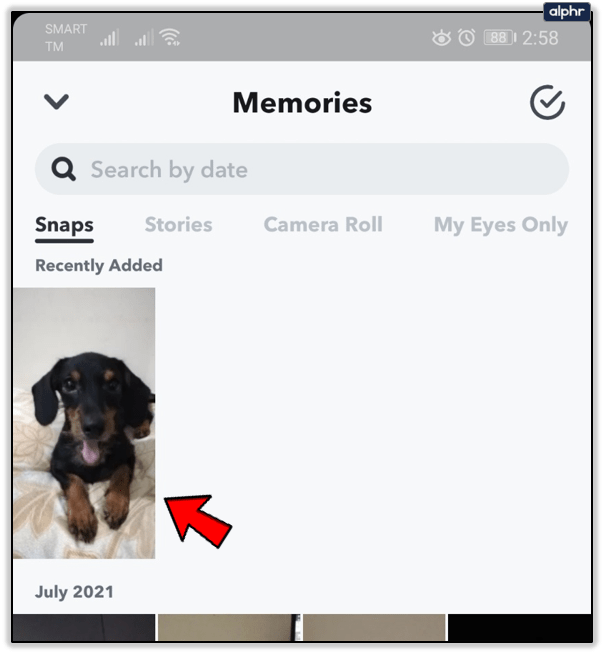
- Tahan jari Anda di layar hingga menu muncul, menanyakan apa yang ingin Anda lakukan dengan gambar atau video tersebut.
- Di menu berikutnya, pilih opsi Edit Snap.
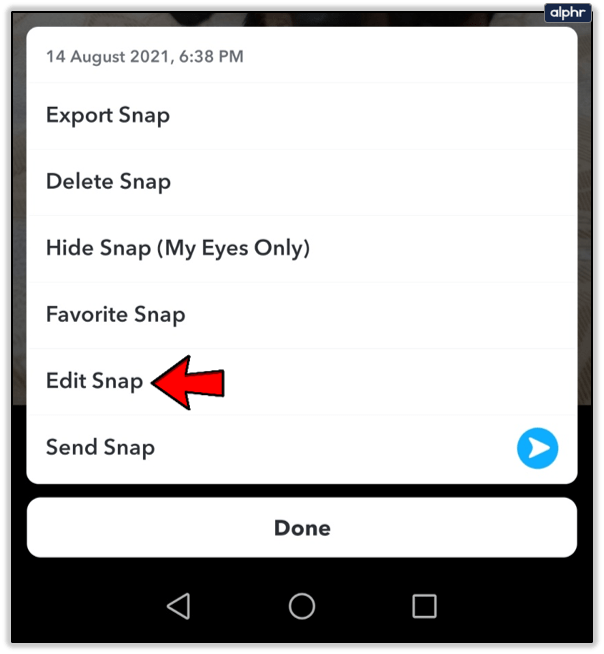
- Ini akan membawa Anda ke mode pengeditan. Biarkan imajinasi Anda menjadi liar!
Catatan: Dengan memilih Ekspor Snap, Anda dapat mengirimkannya ke seseorang menggunakan aplikasi selain Snapchat, sedangkan opsi Kirim Snap memungkinkan Anda dengan mudah mengirimnya ke seseorang di Snapchat, atau mempostingnya sebagai cerita.
Opsi Pengeditan
Jelas, ada banyak hal yang bisa Anda lakukan dengan cerita Anda. Anda dapat memotong video, serta membaginya. Semua opsi lain dapat digunakan untuk video dan foto. Snapchat memungkinkan Anda untuk menambahkan filter dengan cara yang sama seperti Anda menambahkannya di Instagram, menelusuri koleksi dengan menggesek ke kiri dan kanan. Bilah alat vertikal di sisi kanan layar juga akan muncul, memungkinkan Anda untuk:
- Ketik sesuatu. Anda dapat memilih warna dan gaya teks. Anda juga dapat membuka menu Type hanya dengan mengetuk layar, asalkan Anda tidak mengetuk objek yang Anda buat saat mengedit. Mengetuk objek teks yang sudah Anda buat memungkinkan Anda membuat perubahan padanya.
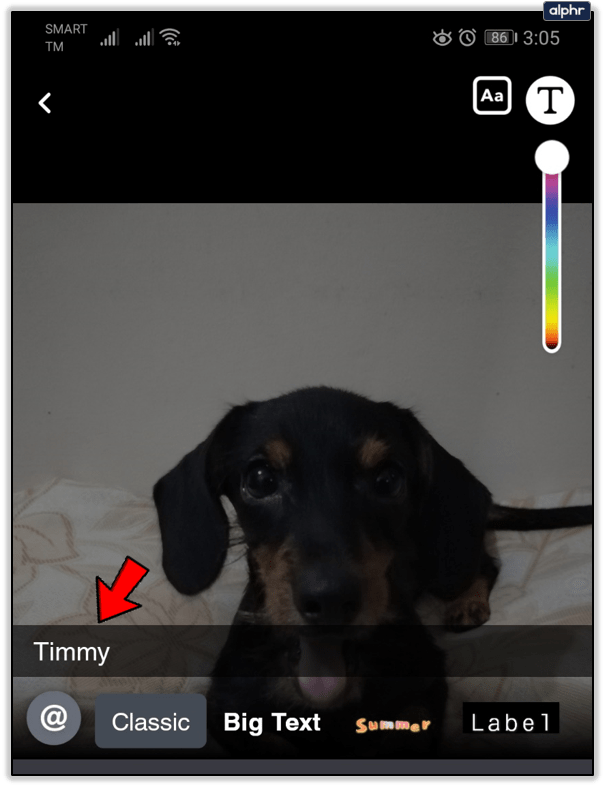
- Mengubah ukuran objek atau memutarnya. Lakukan ini dengan memegangnya sambil juga menggunakan jari yang lain. Gesek ke satu arah untuk memperbesar atau memperkecil, atau geser dengan gerakan melingkar untuk memutar. Ini berlaku untuk semua objek, bukan hanya yang tekstual.
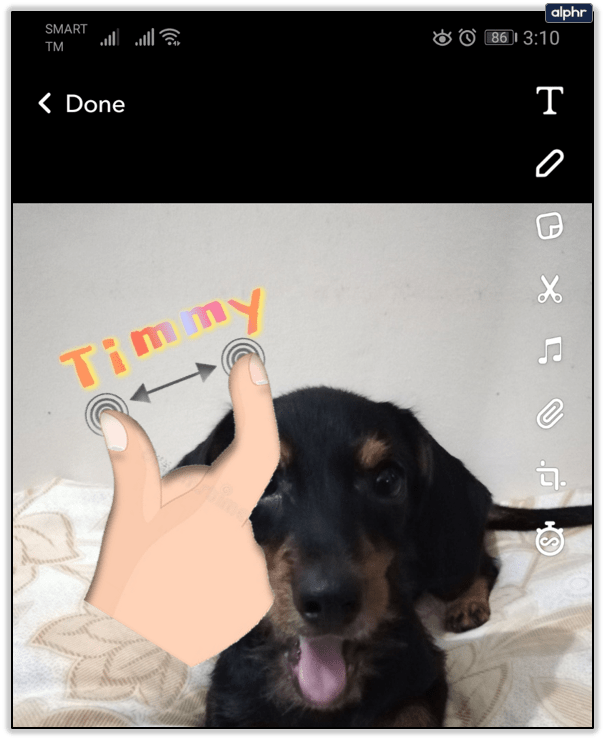
- Anda dapat memilih warna, tetapi fungsi ini juga dapat berfungsi sebagai kuas emoji, memungkinkan Anda meletakkan banyak emoji di mana pun Anda inginkan sekaligus. Selain itu, Anda juga dapat mengubah ukuran kuas.
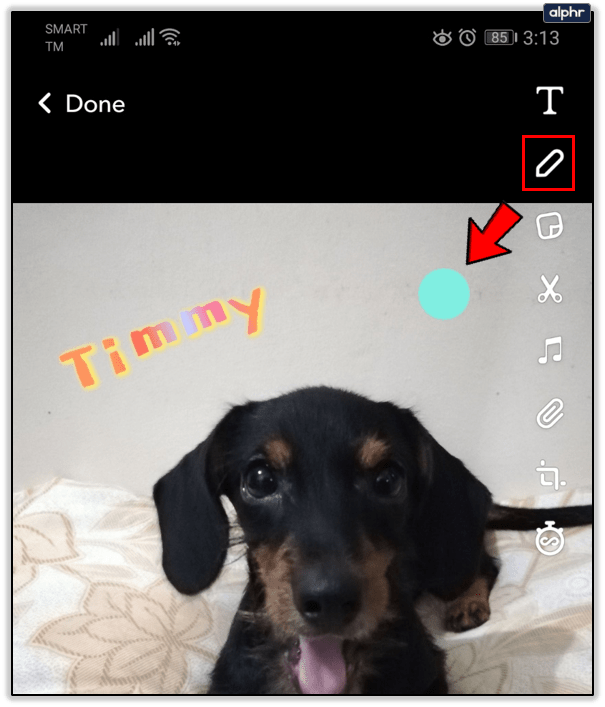
- Tambahkan stiker ke snap Anda. Selain opsi biasa, seperti stiker yang baru saja digunakan, opsi pencarian, dll., Anda juga dapat menambahkan stiker yang baru saja Anda buat dengan mengetuk ikon gunting. Ini juga merupakan cara yang baik untuk menambahkan satu emoji dan mengubahnya.
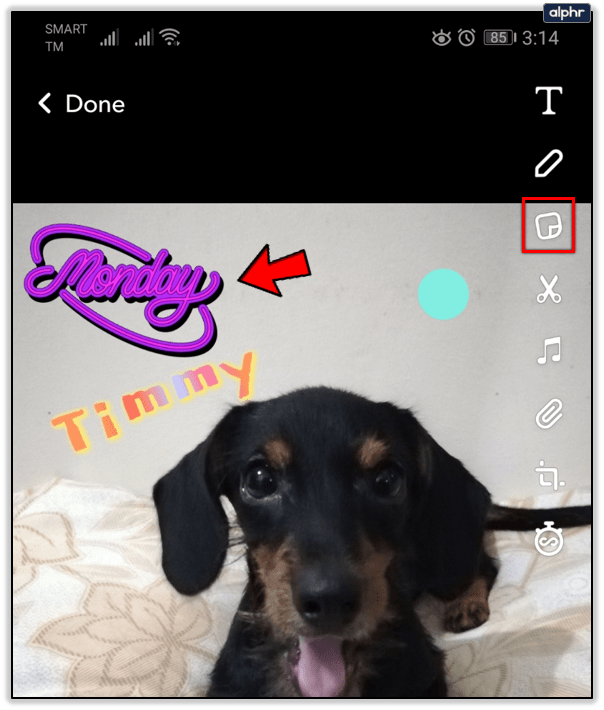
- Buat stiker dari bagian gambar pilihan Anda. Lakukan ini dengan memilih objek dengan gunting yang dipilih. Tahan untuk membuat pilihan dan lepaskan setelah selesai.
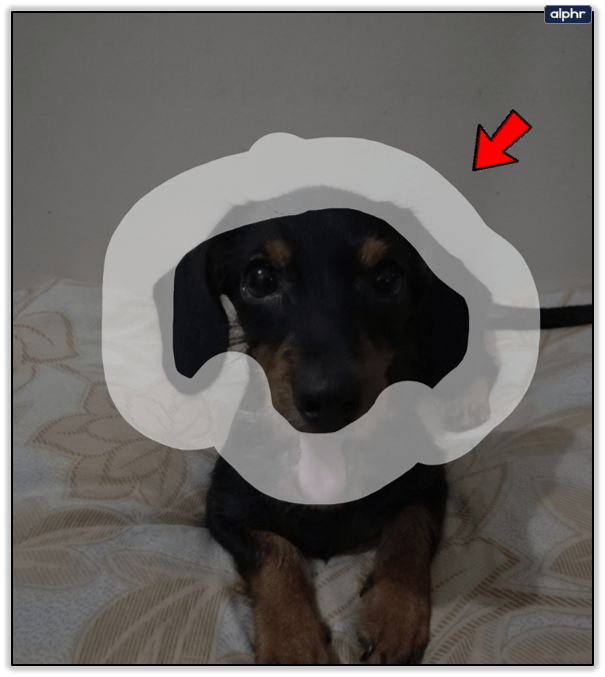
Setelah merilis pilihan, stiker yang baru dibuat akan langsung muncul di layar Anda. Anda dapat menghapusnya dengan mengetuk dan menahannya, lalu membawanya ke tempat sampah yang muncul nanti. Anda juga dapat menghapus objek lain dengan cara ini.
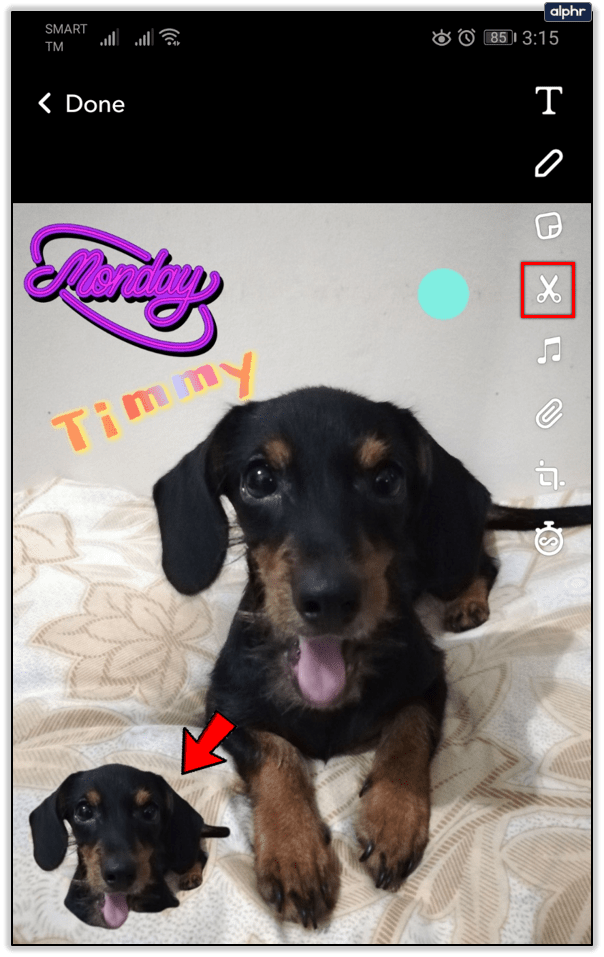
- Tambahkan hingga satu URL ke snap Anda.
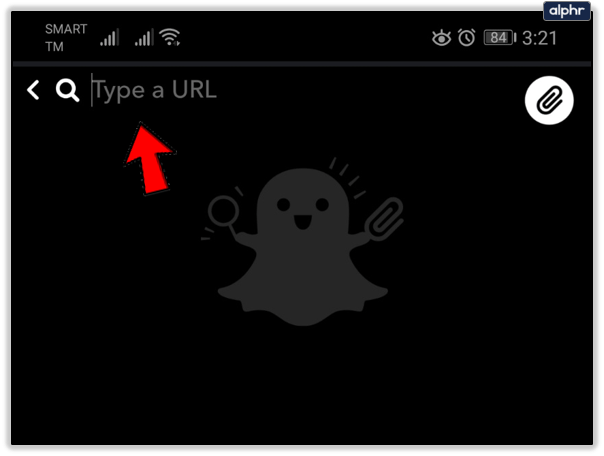
- Ikon jam memungkinkan Anda mengatur berapa lama jepretan Anda tetap berada di layar setelah dibuka. Anda dapat menetapkan batas antara satu detik dan sepuluh detik atau hanya menghapus batas.

Teruslah Menjepret
Sejak penambahan fitur Memories, Snapchat menjadi lebih kuat dan ramah pengguna daripada sebelumnya. Fungsi ini memberikan keunggulan dibandingkan Instagram, karena memungkinkan Anda menyimpan gambar dengan mudah, sementara juga menawarkan lebih banyak hal yang berkaitan dengan unggahan Anda.
Apakah Anda mencoba opsi pengeditan? Opsi dan filter mana yang menjadi favorit Anda? Apa hal paling gila yang pernah Anda buat di Snapchat? Beritahu kami tentang hal itu di komentar di bawah.